Удалённо управлять компьютером – звучит интригующе, но только для тех, кто раньше с этим не сталкивался. На самом деле этот сервис появился уже давно и широко используется профессионалами. Многие разработчики различных программ изначально внедряют такую возможность в свои продукты, чтобы была возможность быстро помочь клиентам справиться с неполадками или настройками программного обеспечения.
Еще одна программа для удалённого управления рабочим столом, это RemoteAdministrator 3.4 (Radmin). Сразу нужно уточнить, что данная версия работает внутри одной сети (Ethernet). Данное приложение позволяет удалённо управлять компьютером, наблюдать за ним (без перехвата управления), обмениваться сообщениями, файлами, входить в режим командной строки и выключать. Она состоит из двух частей: сервер и просмотрщик (viewer). Серверная часть является платной, поэтому запрашивает лицензионный ключ, который можно приобрести на официальном сайте. Взломанную версию можно скачать тут.
Итак, запускаем установку сервера (RadminServer) на том компьютере под управлением Windows 7, которым потом будем управлять. Установка довольно простая и проходит буквально в три клика. В процессе установки никаких действий не предлагается, и только после установки нужно настроить права пользователей.
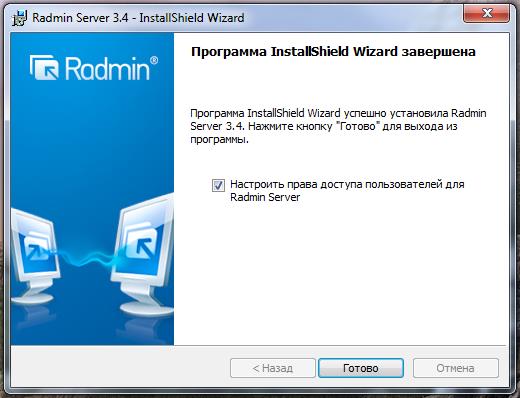
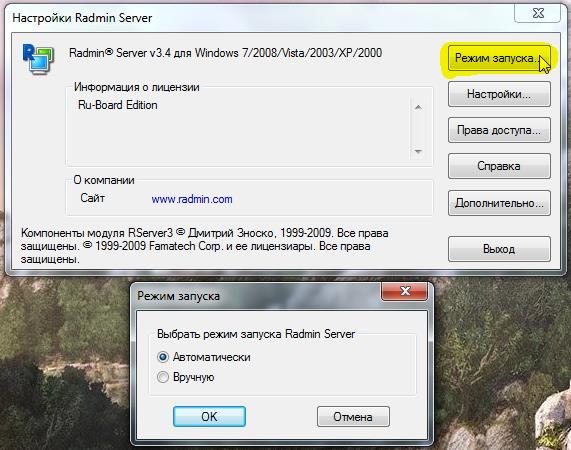
Режим запуска выбираем, исходя из нужд. Если на компьютер нужно попадать в любое время, выбираем «Автоматически», т.е. программа стартует вместе с Windows.
В Настройках можно ничего не изменять. Обратите внимание на порт, по которому работает программа 4899 — в случае необходимости (при перенаправлении) этот порт нужно прописать на маршрутизаторе.
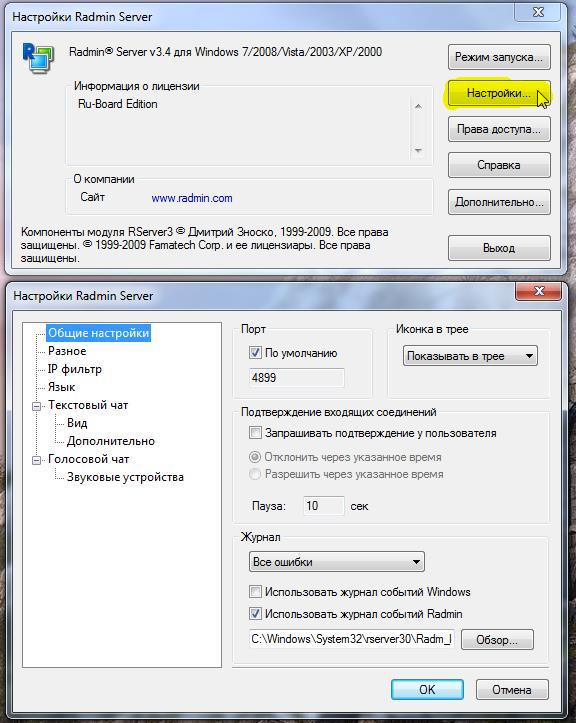
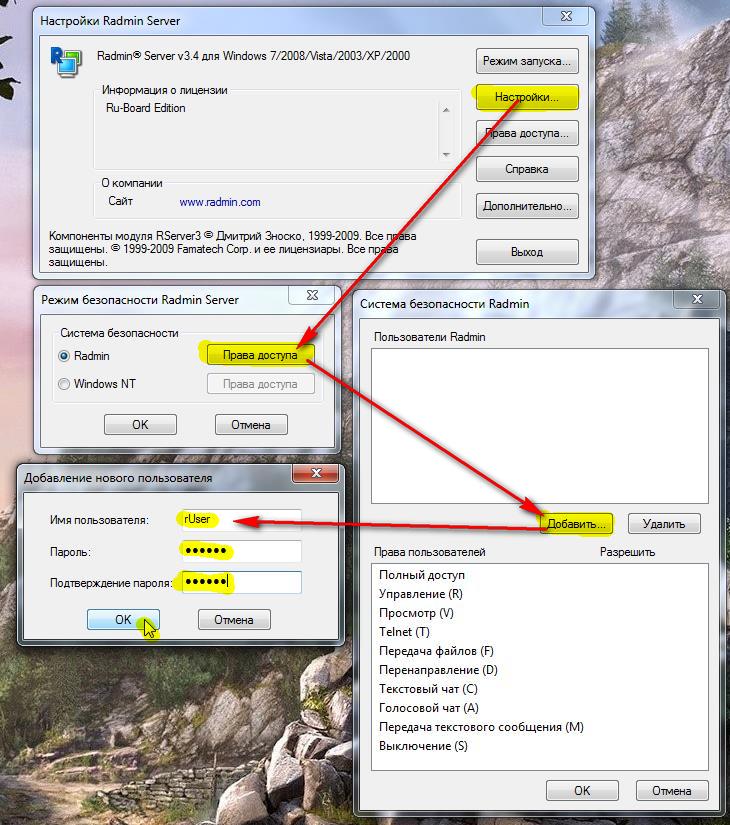
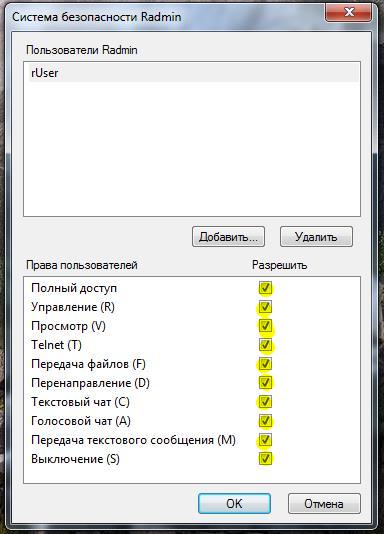
Права доступа можно назначить вручную или использовать встроенные Windows (удобно для контроллера домена). Мы будем назначать свои параметры. Нажимаем «права доступа Radmin» — Добавить. Придумываем имя учётной записи (произвольное на англ.) и пароль. Затем устанавливаем разрешения для данной учётной записи. Серверная часть установлена.
Внимание! Для того, чтобы открыть на этот компьютер доступ, нужно в свойствах компьютера перейти в раздел «Настройка удалённого доступа» и отметить пункты «Разрешить подключения удалённого помощника к этому компьютеру» и «Разрешать подключения от компьютеров с любой версией удалённого рабочего стола».

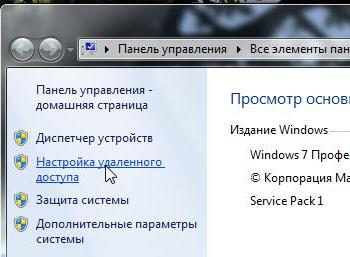
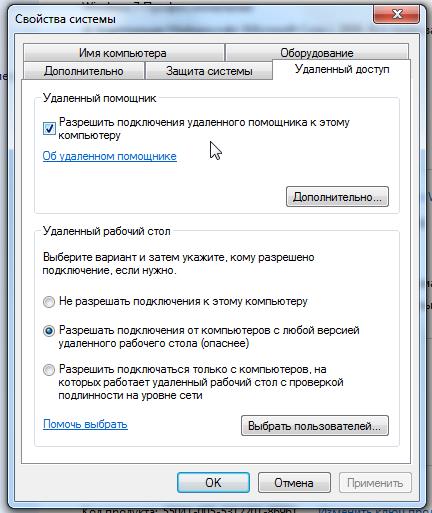
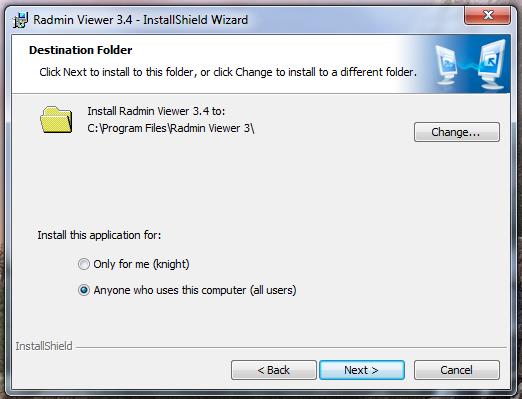
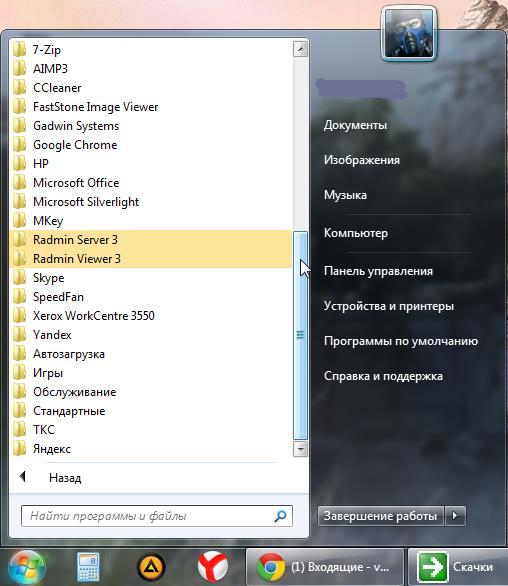
Найти программу можно в меню пуск – все программы.
Итак, все программы у нас установлены, запускаем просмотрщик (RadminViewer).
1. Добавляем новый компьютер.
2. В свойствах указываем имя (произвольное) и IP-адрес того компьютера, на котором установленRadminServer.
Как узнать IP-адрес своего компьютера смотрим тут.
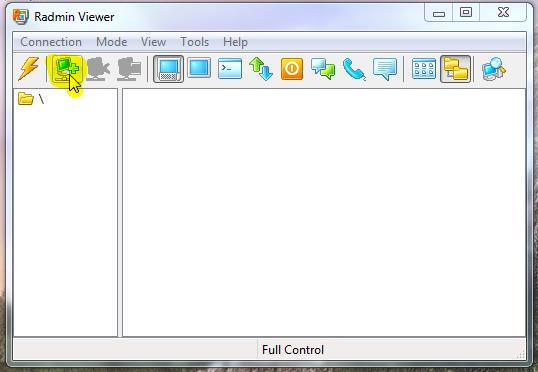
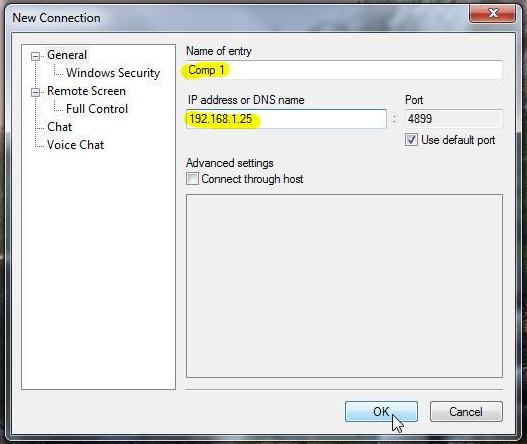
3. Запускаем двойным кликом. В верхней части окна указаны режимы, в которых происходит подключение (полный контроль, только вид, командная строка, передача файлов, выключение, обмен сообщениями, голосовой чат и передача сообщения).
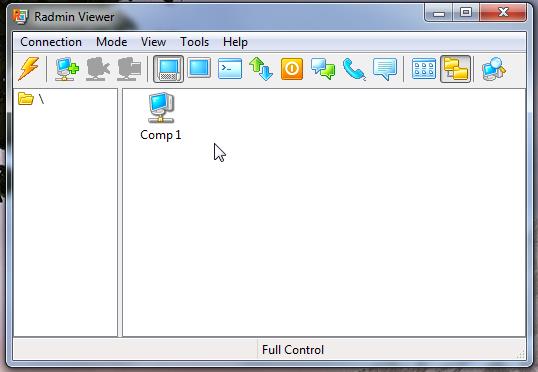
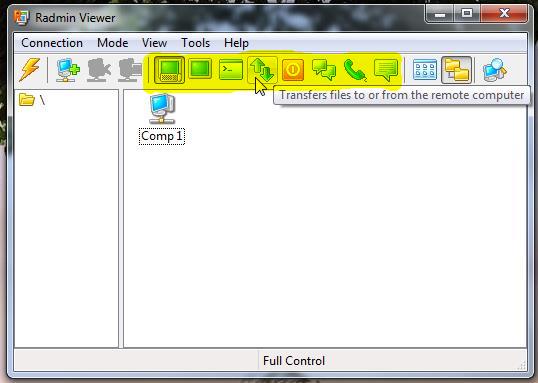
RadminViewer можно использовать для управления любыми компьютерами, на которых установлен RadminServer.
Источник:

